Você é novo no mundo do Linux e deseja aumentar sua eficiência no terminal? O truque de Tab-Stop oferece uma maneira conveniente de facilitar entradas no Bash e evitar imprecisões. Este guia mostrará como você pode usar o truque de Tab-Stop de forma eficaz para melhorar suas habilidades de navegação e entrada no terminal.
Principais descobertas
- O truque de Tab-Stop permite que você complete automaticamente caminhos de arquivos e comandos pressionando a tecla Tab.
- Ele ajuda você a navegar rapidamente no sistema de arquivos, mostrando sugestões para a entrada.
- Pelo pressionamento repetido da tecla Tab, você pode ver as opções disponíveis.
Guia passo a passo
Vamos começar a aplicar o truque de Tab-Stop. Você está no Bash e começará com comandos simples:
No seu primeiro passo, abra o terminal e digite cd / para acessar o diretório raiz. Agora pressione a tecla Tab uma vez. Você verá uma conclusão automatizada ou sugestões.
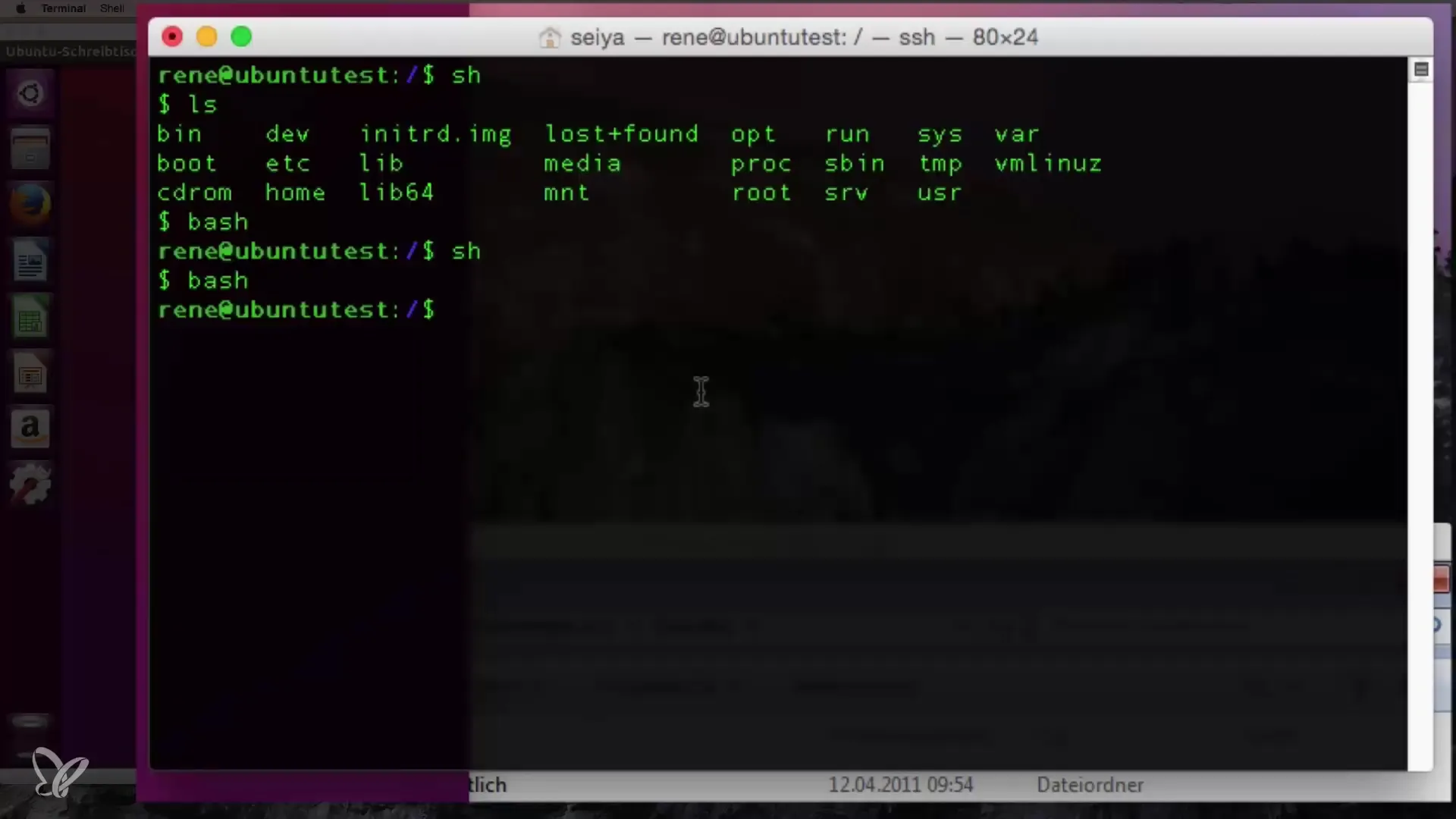
Se você digitar cd Home e pressionar a tecla Tab novamente, será mostrado quais diretórios estão presentes no caminho atual. Por exemplo, o sistema lhe informará que há pastas como “Desktop”, “Documents” ou “Downloads”.
Concentre-se na pasta “Documents”. Digite cd D e depois pressione a tecla Tab. O sistema agora mostrará o nome completo da pasta, facilitando a entrada.
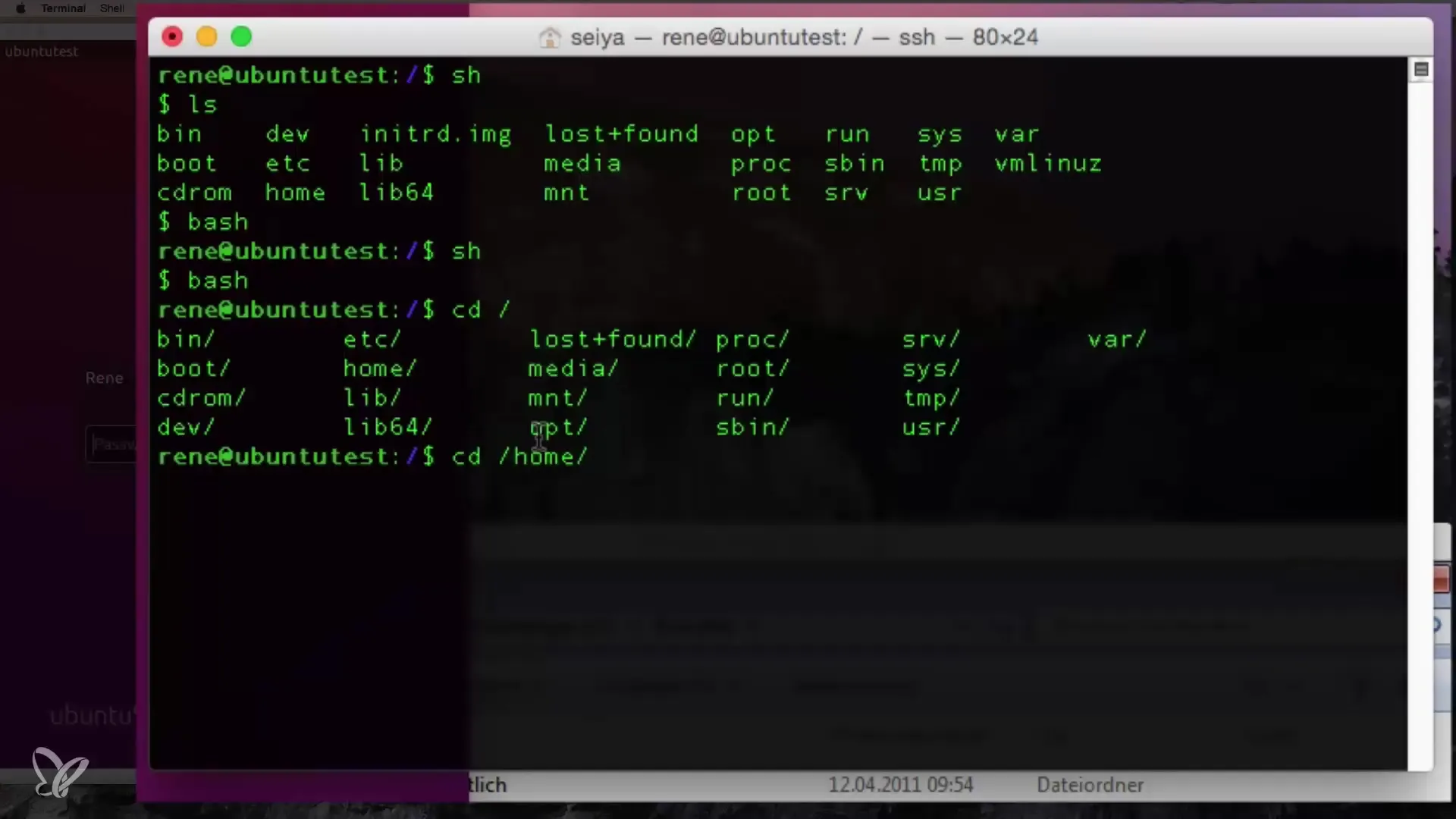
Você também pode pressionar repetidamente a tecla Tab para percorrer as opções disponíveis. Isso é especialmente útil quando há várias correspondências. Por exemplo, se você digitar um “V” para vídeos e pressionar a tecla Tab, será mostrado que há uma pasta “Videos” e uma pasta “Templates”.
Agora, se você quiser continuar navegando na estrutura, digite, por exemplo, cd Templates e pressione a tecla Tab. Se a pasta “Templates” existir, ela será exibida imediatamente e adicionada como sugestão de destino.
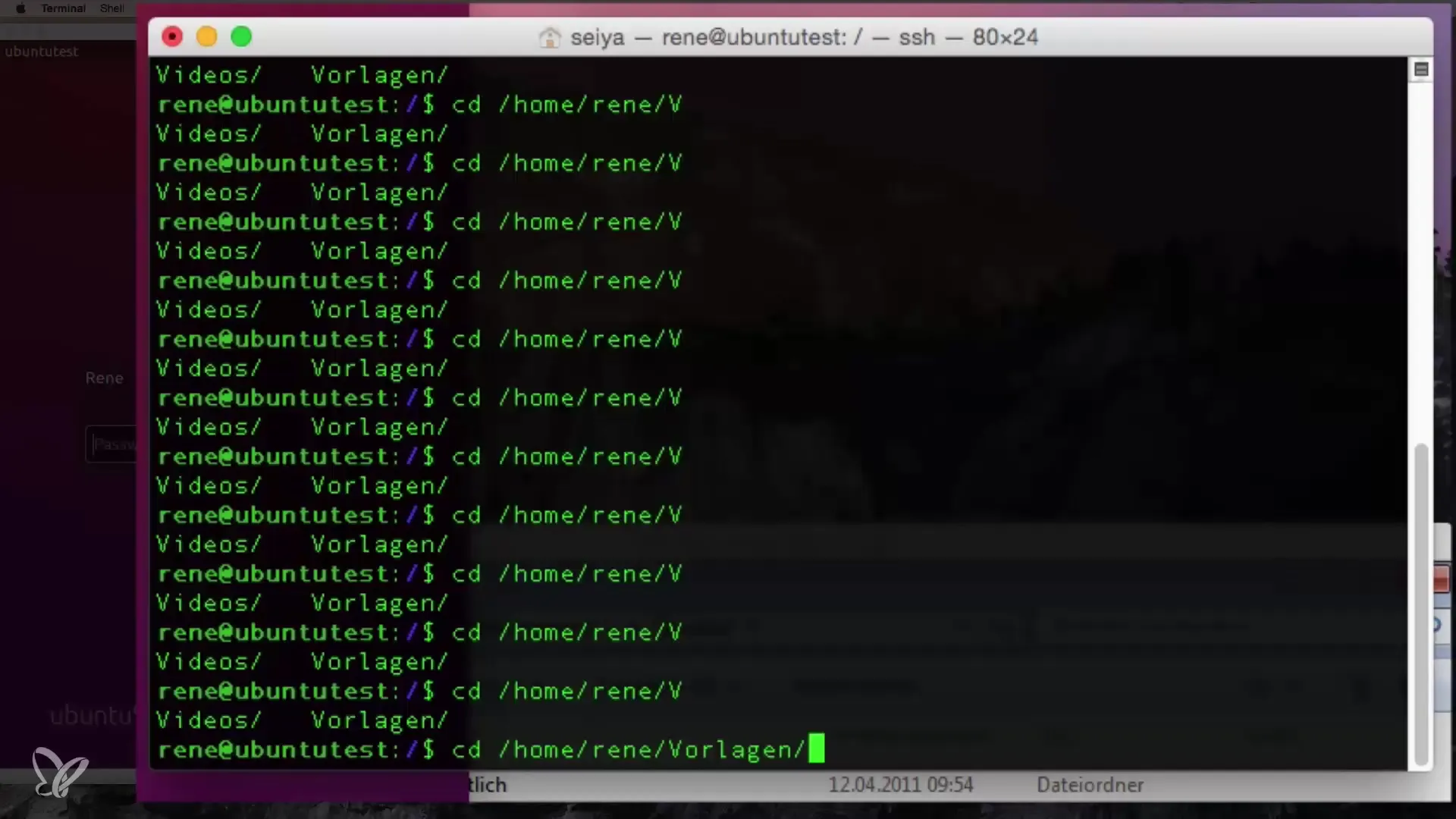
Para ver o que está no diretório atual, você pode usar o comando ls. Se você fizer isso e a pasta estiver vazia, ainda assim verá que você navegou com sucesso para a pasta.
Outra vantagem desse truque é que, ao contrário de muitas outras shells, você não receberá um feedback irritante de “nada encontrado” quando tentar entrar em uma pasta que não existe. Em vez disso, você tem a oportunidade de navegar de forma segura e rápida através do truque de Tab-Stop.
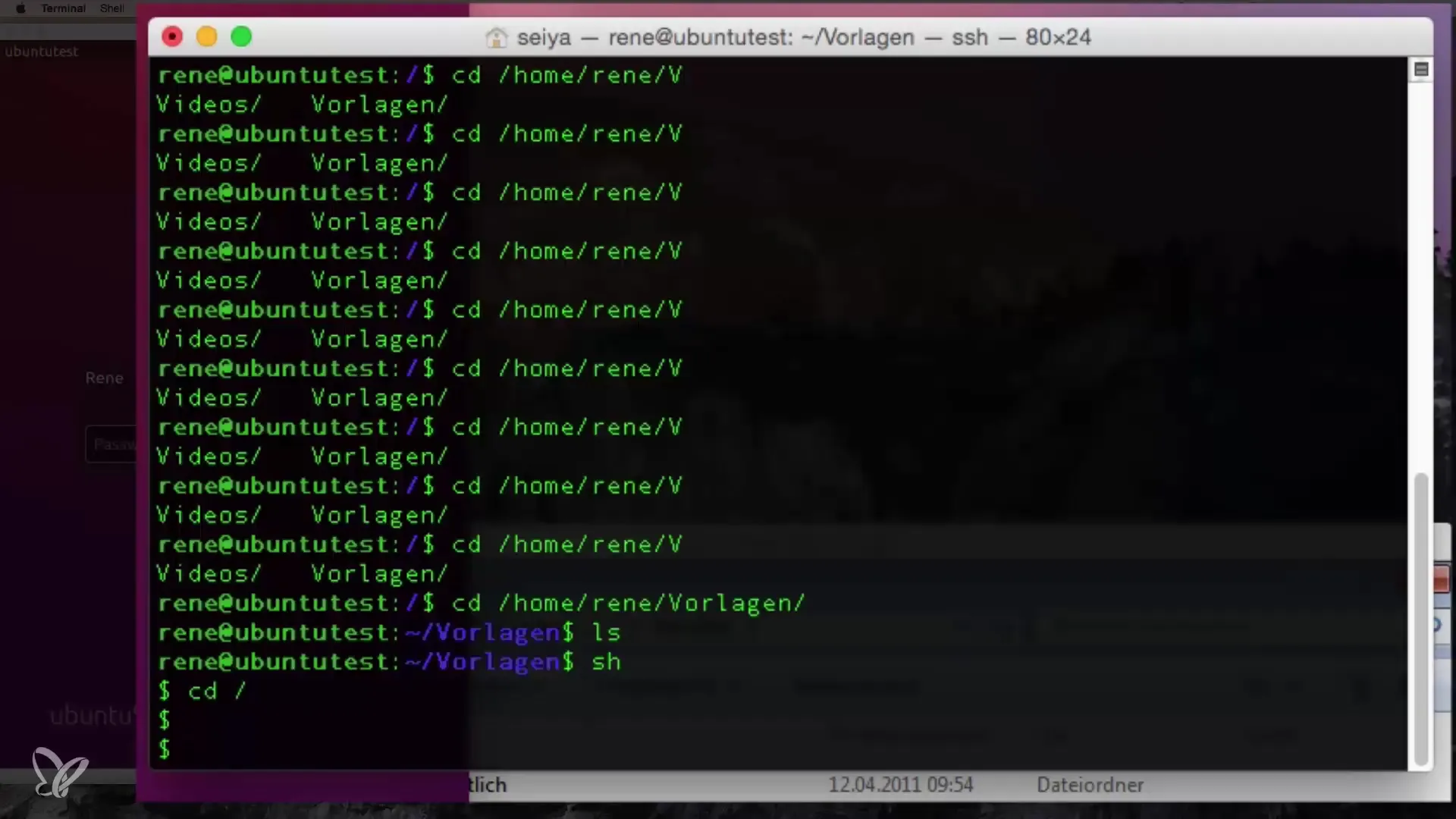
Usar o truque de Tab-Stop não é apenas um método prático, mas também um grande passo em direção à autonomia ao trabalhar no terminal. Quando você dominar esse truque, verá como o trabalho com Linux se torna muito mais fácil.
De volta ao Bash, você pode continuar experimentando, digitando cd seguido de diferentes permissões ou comandos, seguido pela tecla Tab.
Resumidamente, o truque de Tab-Stop é uma ferramenta indispensável para qualquer iniciante em Linux. Com uma manipulação simples e uma economia de tempo significativa, você pode melhorar fundamentalmente sua experiência no terminal e, ao mesmo tempo, reduzir o risco de erros de digitação.
Resumo – O truque de Tab-Stop no Bash
O truque de Tab-Stop é um meio simples, mas poderoso, de otimizar sua navegação no terminal Linux. A automação de comandos e caminhos pode ser uma enorme ajuda para iniciantes e facilitará muito o uso do sistema.
Perguntas frequentes
O que é o truque de Tab-Stop?O truque de Tab-Stop é uma função no Bash que ajuda você a completar comandos e caminhos de arquivos automaticamente.
Como uso o truque de Tab-Stop?Você digita uma parte do comando ou do caminho e depois pressiona a tecla Tab para obter sugestões ou completar a entrada.
Quais são as vantagens desse truque?Ele acelera a navegação no terminal, reduz erros de digitação e permite que você troque rapidamente entre diretórios.
Posso usar o truque de Tab-Stop em outras shells?O truque de Tab-Stop é principalmente comum no Bash, mas pode estar presente em outras shells, dependendo da configuração.
O que acontece se várias opções estiverem disponíveis?Se houver várias correspondências, você pode pressionar a tecla Tab várias vezes para percorrer as opções.


